
Size bilgisayarınızın teknik özelliklerini sorarsak, muhtemelen tam olarak hatırlamıyorsunuzdur, değil mi? Özellikle yeni bir program yüklerken, işlemcinin hızı, RAM miktarı veya PC'nize yüklediğiniz Windows sürümü gibi özellikleri bilmek önemlidir. Bütün gün klavyeye yapışmış bizler bile zaman zaman (yani her zaman) anılarımızı yenilememiz gerekir. Ancak bilgisayarın teknik özelliklerini Windows 7 veya Windows 10'da görmek çok kolaydır.
Windows 7'de bilgisayarın özelliklerini nasıl öğrenebilirim?
Bilgisayarın özelliklerini gösteren programlar var ancak herhangi bir şey yüklemeye gerek yok . Bilgisayar kendi başına yeterince şey yapar, böylece gereksiz programlar koymaya devam ederiz. Üç fare tıklamasıyla her şeyi öğrenecek çok şeyimiz var.
Ekipmanın temel bilgilerini görmek için, Windows simgesine tıklayın ve "Ekipman" üzerine sağ tıklayın. Açılır menüde görünen seçeneklerden "Özellikler" i seçiyoruz. "Bilgisayar" görünmezse, "Denetim Masası" na bakmalı ve ardından "Sistem" e tıklamalıyız. Bilgisayarınızın özelliklerini görmenin başka bir yolu da eski dosya gezginini açmaktır. Soldaki menüde "Bu bilgisayar" ı (veya klasik "Bilgisayarım" ı) buluruz. Sağ tıklayıp tekrar "Özellikler" i seçiyoruz.
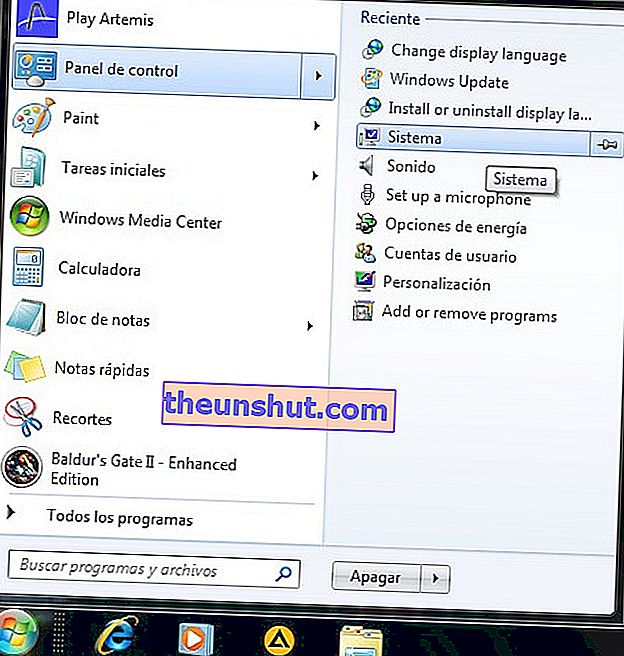
Aradığımız verileri gösteren bir ekran görünecektir. Kurulan işletim sisteminin sürümünü, işlemcinin özelliklerini veya bilgisayarın adını görüyoruz . Ayrıca özellikle ilgili bilgileri, sistemin türünü de kontrol ederiz. Çoğu uygulama ve program, işletim sistemimizin 32 bit veya 64 bit olmasına bağlı olarak iki farklı yükleme dosyasına sahiptir. Ancak bu pencere bize özet bilgi sunar. Özelliklerin eksiksiz ve ayrıntılı listesine başvurmak için DirectX tanılamasına başvurmak gerekir. Aşağıda nasıl yapılacağını açıklıyoruz.
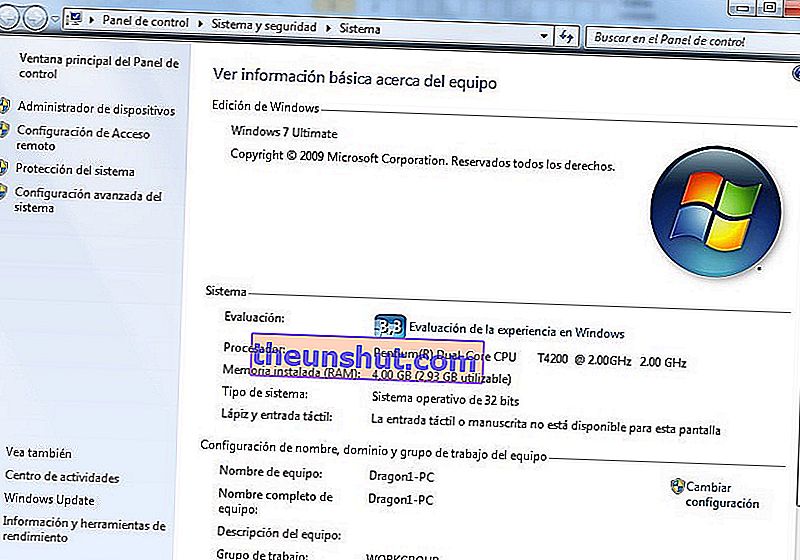
Windows 10'da bilgisayarın teknik özelliklerini nasıl öğrenebilirim?
Windows 10'da bilgisayarın özelliklerini bilmenin yolu Windows 7'ye çok benzer. Windows simgesine sağ tıklayıp "Sistem" i seçiyoruz. Benzer şekilde, dosya gezginini açabilir ve "Bu bilgisayar" a sağ tıklayabiliriz. Ardından "Özellikler" e tıklıyoruz.
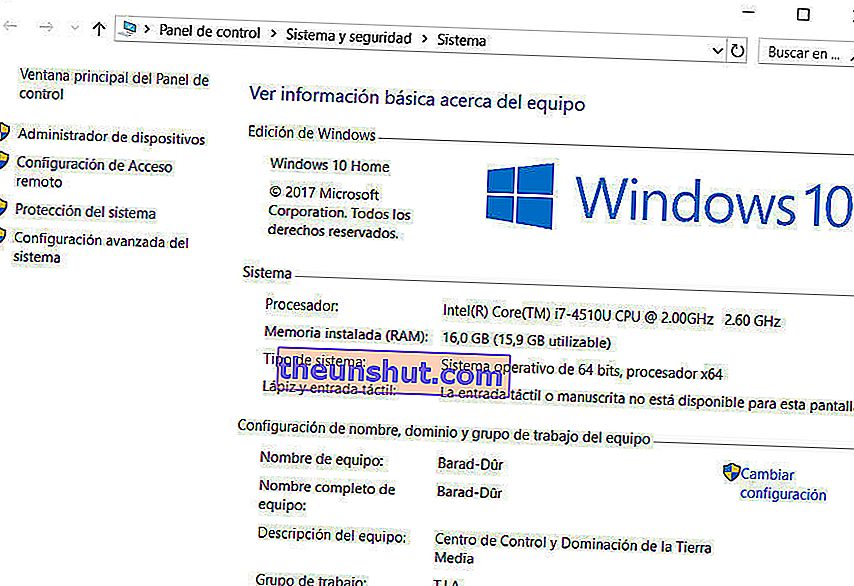
Şimdiye kadar gördüklerimiz basit bir özet, ancak çok daha eksiksiz bilgi edinebiliriz. Tüm Windows dağıtımları , bilgisayarınızdaki herhangi bir bileşenin özelliklerini tam olarak anlayabileceğiniz bir DirectX tanılama aracı içerir. Windows 7'de, Windows simgesine basıyoruz ve "Çalıştır" işlevini kullanıyoruz. Biz yazma dxdiag iletişim kutusunda ve Enter tuşuna basın. Windows 10'da, Windows simgesine basmanız ve doğrudan dxdiag yazmanız yeterlidir . "Çalıştır" iletişim kutusunu açmak için Windows + R klavye kısayolunu da kullanabiliriz .
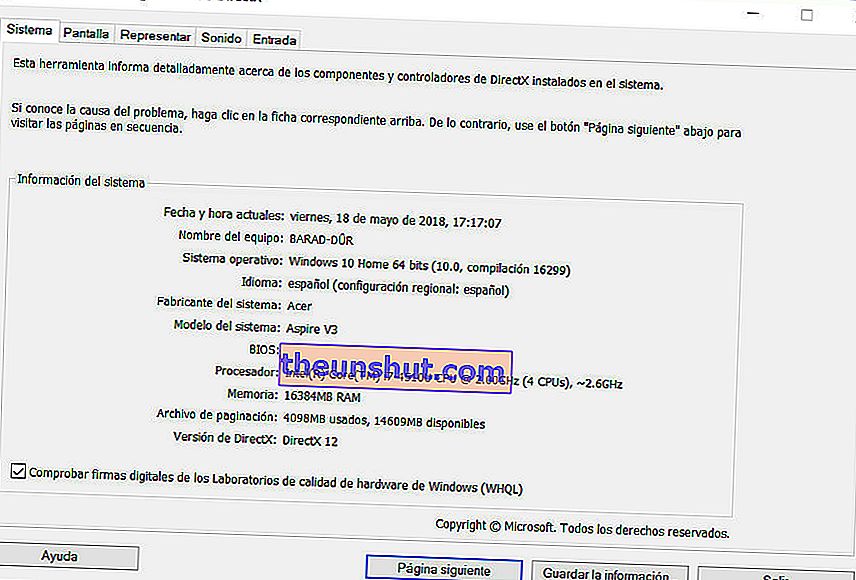
Bu teşhis aracı, bilgisayarın her ayrıntısını gösterir. Pencerede, ekran veya ses kartı gibi donanım ve çevre birimleri hakkında bilgi bulabileceğiniz sekmeler bulunur. Örneğin, "Oluştur" sekmesi, grafik kartı özelliklerini kapsar.
Artık hangi işlemciye sahip olduğunuzu hiçbir yere yazmanıza gerek yok. Sadece fareyi nereye yönlendireceğinizi hatırlamanız gerekir. Şimdi, bunu da nasıl unutursun ...
